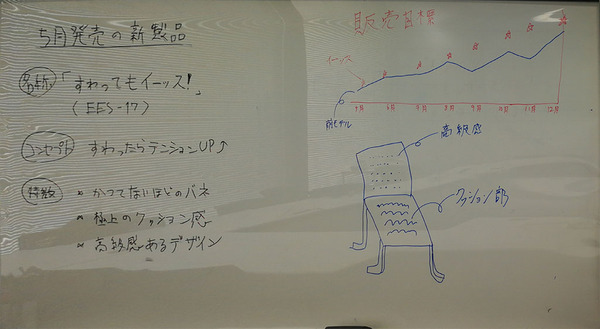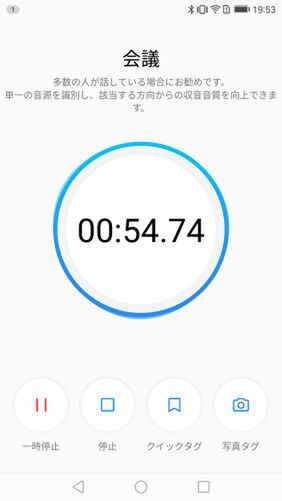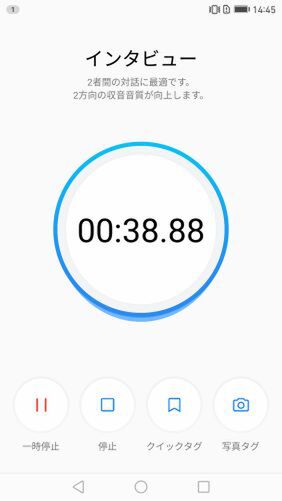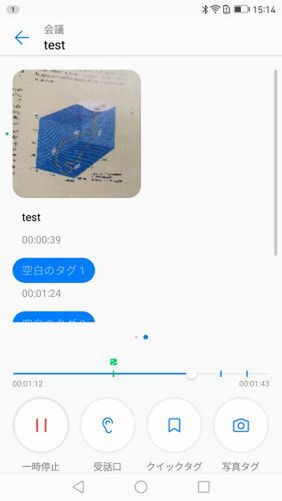ファーウェイ通信 第46回
名刺読み取りや書類保存、会議録音など仕事に役立つ機能が満載!
SIMフリースマホの最高峰「HUAWEI Mate 9」をビジネスシーンで使いこなす!!
2017年04月26日 11時00分更新
名刺に書かれたメアドや電話番号を読み取って登録!
HUAWEI Mate 9のビジネスでの活用法でまず紹介したいのが、ビジネスの基本である名刺管理を楽にできる機能だ。
仕事相手から受け取った名刺には、今後のお付き合いの基礎となる重要な情報が記載されている。なるべく早くスマホの連絡先に入力してしまいたいところだが、自分の手でポチポチと入力するのは手間がかかって効率が悪い。そこで使いこなしたいのが、HUAWEI Mate 9の名刺読み取り機能だ。
使い方は簡単。「連絡先」アプリを起動し、画面下部の「読み取り」ボタンをタップ。カメラが起動するので、名刺が枠内に収まるようにして撮影するだけだ。あとは端末が、名刺に記載されている氏名や所属先、電話番号、メールアドレスなどを自動で読み取り、連絡先に追加してくれる。
精度については、氏名や電話番号、メールアドレスはかなり正確に読み取れているという印象だ。だが、文字サイズが小さい漢字や、会社名などのロゴマークに含まれる文字については、読み取りミスもそれなりに起きるという結果だった。
誤りは編集画面から修正することになるが、ゼロからすべて手で入力するよりははるかに楽な作業だし、氏名と電話番号、メールアドレスが間違っていなければ十分ということも多いはず。何よりも、外出先でも手軽にサッと入力できてしまうので、面倒ではなくデータ化できるのは大きな利点だと感じた。
フレーム内の紙やホワイトボードを認識して
自動成型して保存してくれる
次に紹介するのは、標準カメラアプリの機能の1つである「文書スキャン」だ。
文書スキャンは、フレーム内にある書類などを自動で認識して矩形補正し撮影してくれる機能。書類のほか、ハガキや領収書、名刺、ホワイトボードなどでもサッと認識してくれるのが特徴で、これらを手軽にデジタルデータ化できる。出先で受け取った紙の書類をデータにして同僚に送信したり、紙を残すほどではないチラシを撮影するといった使い道が考えられる。
使い方は、カメラアプリのモード選択画面から文書スキャンを選択し対象を撮影するだけで、非常にシンプル。フレーム内に書類などの四隅が収まっていれば、多少斜めになっていても問題ない。自宅で試してみたところ、テレビの画面でも認識し矩形補正して撮影してくれた。
下の画像のように、ホワイトボードを斜めから撮影してもしっかりと認識してくれ、内容をデジタルデータ化できるのは重宝するだろう。スマホで撮影して便利な点は、そのままメールに添付したり、クラウドサービスにアップするなどして共有することが容易な点だ。会議のあとでホワイトボードを撮影し、議事録とともにメンバーに送ってもいい。斜めになったままの写真を送る同僚との差もつけられるかも。
誰が喋っているか聞き取りやすい!
4つの指向性マイクで録音するボイスレコーダー機能
最後に紹介するのは、HUAWEI Mate 9の標準アプリ「音声レコーダー」を利用しての会議の録音だ。
HUAWEI Mate 9は、本体上部の前面と背面に1つずつ、本体底部に2つという計4つのマイクを内蔵している。これに独自のアルゴリズムを組み合わせることで強力なノイズキャンセリングを実現しており、多少の騒音がある場所でもクリアな録音が可能。ちなみに、4つのマイクを内蔵したスマホはHUAWEI Mate 9が初とのことだ。
音声レコーダーアプリは、通常の録音モードのほか、「会議」と「インタビュー」という2種類のモードも用意。会議モードはその名のとおりに、多数の話者がいる場に最適なモード。話している人がどの方向にいるのかを識別し、その方向からの収音音質を向上させてくれる。
一方のインタビューモードは、2者が向かい合って話しているような場合に最適だ。社内での面談や取引先からのヒアリングなど、ビジネスシーンで向かい合って話をする機会は意外と多い。大事な話し合いでは、相手の許可を取って録音しておくとあとから役立つだろう。
便利なのは、録音中にメモや写真を簡単にタグ付けできること。たとえば会議中に、配布された資料内の特定の場所がクローズアップされる場面はよくあるが、そういうときにはその部分を撮影し録音ファイルにタグ付けしておけばよい。あとから録音を聞くときには、タイムラインにアイコンが表示されており、サッと確認できる。
実際にHUAWEI Mate 9を使って多人数で話している場を録音してみたが、非常にクリアな話し声が録音されていた。筆者は職業柄、対面でのインタビューや多人数相手の取材の機会が多いのだが、この録音であれば、問題なく仕事で使えるレベルだと感じた。専用機と比べると録音後のデータの扱いに利点があるのは、前述のホワイトボードの写真と同じだ。

この連載の記事
-
第257回
sponsored
年末年始はスマートウォッチを始める大チャンス! バッテリー長持ちが魅力のファーウェイ製品、どれが買いか教えます -
第256回
sponsored
着け心地良すぎ!な耳たぶに挟むイヤーカフ型イヤホンがさらに進化 「HUAWEI FreeClip 2」をいち早く詳細レビュー! -
第255回
sponsored
これぞファーウェイ製スマートウォッチの最高峰! 「HUAWEI WATCH Ultimate 2」レビュー -
第254回
sponsored
ファーウェイのスマートウォッチ最新機種が30%オフは安過ぎ! 旧機種下取りキャンペーンを実際に利用する -
第253回
sponsored
スマートウォッチとゴルフブランドの強力タッグ!?「HONMA✕HUAWEI WATCH GT 6 Pro」のゴルフ機能を実際のラウンドで試す -
第252回
sponsored
1万円台前半で強力ノイキャンな高コスパイヤホン「HUAWEI FreeBuds 7i」レビュー -
第251回
sponsored
バッテリー持ちはついに21日間 スマートウォッチ界の定番がさらに進化! ファーウェイ「HUAWEI WATCH GT 6 Pro」レビュー -
第250回
sponsored
【徹底解説】登山の楽しさ大幅UP! ファーウェイ製スマートウォッチのルートナビ機能使いこなし術 -
第249回
sponsored
6000円台のお手頃価格なのに「カナル型+ノイキャン+最大50時間」! 注目の新イヤホン「HUAWEI FreeBuds SE 4 ANC」 -
第248回
sponsored
iPhone&ファーウェイ製イヤホンがさらに便利になる! iOS用「HUAWEI Audio Connect」解説 -
第247回
sponsored
実はファンが多いインナーイヤー型イヤホンって何!? カナル型とどこが違う? ワイヤレスイヤホンの選び方 - この連載の一覧へ